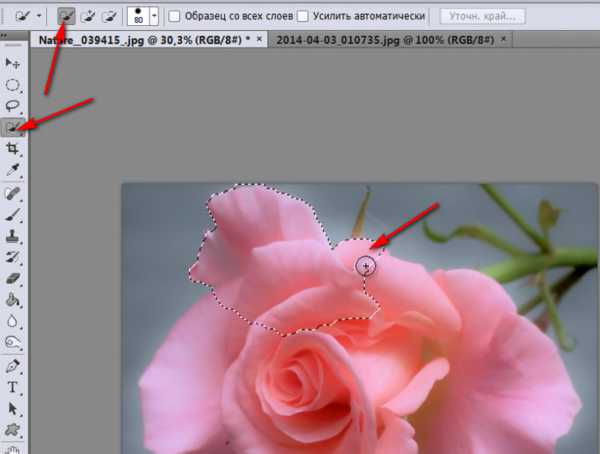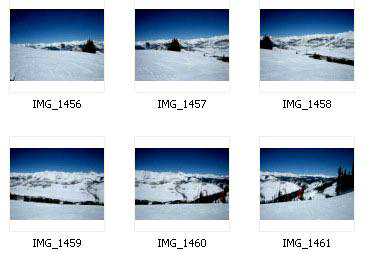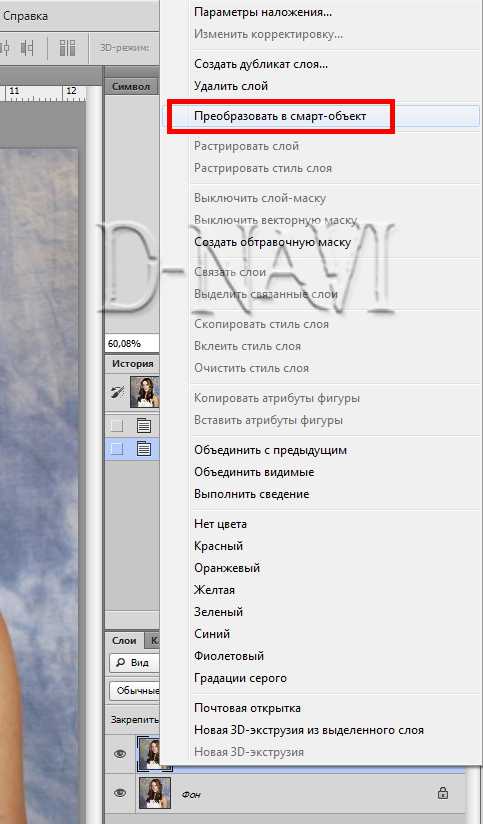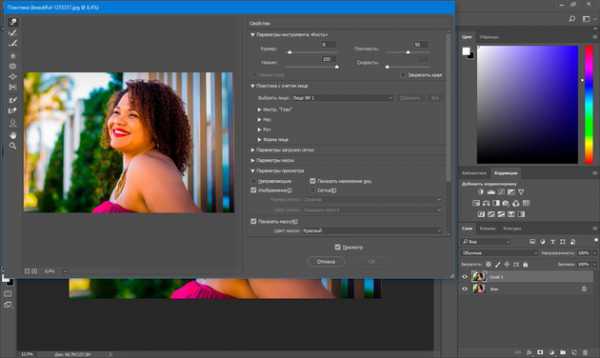Мы принимаем к оплате:
«Подарочный сертификат» от нашего Учебного Центра – это лучший подарок для тех, кто Вам дорог! Оплате обучение и подарите Вашим родным и близким обучение по любому из курсов!!!
«Сертификат на повторное обучение» дает возможность повторно пройти обучение в нашем Учебном Центре со скидкой 1000 рублей!
А также:
Как в фотошопе переместить выделение
Перемещение выделенных областей в фотошоп
143
30.06.2011 | Автор: Трофименко Владимир | Просмотров: 3354 | текст

Если вы нарисовали выделенную область, но она оказалась расположенной не там, где вам хотелось бы, ничто не мешает переместить выделенную область на более подходящее место. При этом ее следует перемещать с помощью инструмента выделения (Lasso (Лассо), Rectangular Marguee (Прямоугольная облать), Magic wand (Волшебная палочка) и т.д.), а не инструментом Move (Переместить).
Наведите инструмент на выделенную область, и вы заметите, что курсор принимает вид пустой стрелочки, к которой снизу прикреплен значок в виде прямоугольной выделенной области. Щелкните инструментом и перетащите выделенную область на более подходящее место. Чтобы сместить выделенную область с небольшим шагом, можно использовать клавиши со стрелками.
Если вы попробуете переместить выделенную область с помощью инструмента Move (Переместить), то при этом будут перемещены пиксели в пределах выделенной области, а не только границы.
Источник:
Узнайте как скачать видеоурок с сайта
Что еще посмотреть:
Получаем больший контроль над мазками кисти27.06.2011 | Просмотров: 2791 | текст
Программа Фотошоп позволяет изменить параметры мазка кисти после его нанесения с помощью команды Fade(Ослабить) доступной в меню Edit(Редактирование)...
Изменение масштаба без использования инструмента Zoom27.06.2011 | Просмотров: 3128 | текст
Инструмент Zoom (масштаб) очень полезен при необходимости увеличить масштаб определенного участка изображения, однако, если требуется уменьшить масштаб, этот инструмент оказывается гораздо менее удобный...
30.11.2015 | Просмотров: 2616 | видео + текст
Сегодня будем разбирать полезные советы по работе в программе фотошоп.
Компьютерная помощь срочно от 400 руб ., т +7(495) 221-07-56
Нужен программный ремонт или настройка компьютера? Никаких проблем! Наша срочная компьютерная помощь помогает не только решить проблемы с железом, но и настроить компьютер, если его программное обеспечение неожиданно начинает давать сбои. Вам достаточно сказать нашему диспетчеру или онлайн-консультанту, в чем именно заключается проблема, и специалист возьмет с собой все необходимое ПО: драйверы для переустановки или обновления неработающего оборудования, программы, выполняющие эффективный поиск и удаление вирусов, а также восстановление информации, которая была утрачена в результате их вредной деятельности.
Также наша срочная компьютерная помощь включает в себя все работы по обслуживанию новых аппаратов. Мы установим выбранную вами операционную систему, выполним ее тонкую настройку, обеспечим максимальную функциональность и быстродействие. Работа нашего мастера будет считаться законченной только тогда, когда вы будете полностью довольны работой вашего аппарата и всех программ, которые вы намереваетесь использовать на ПК.
Если понадобится, мы осуществим необходимые установки в БИОС, настроим локальную домашнюю или корпоративную сеть, подберем для вас WI - FI -оборудование и выполним его качественную установку. Наша компьютерная помощь — простой и быстрый способ решить любую программную проблему независимо от ее сложности.
Вы можете смело набирать наш номер телефона или обращаться к нам через сайт и в том случае, если необходима помощь компьютеру, относящаяся к любым его комплектующим. Ремонт или замена самых основных деталей: процессора, материнской платы, видеокарты, монитора, которые по каким-либо причинам прекращают работать, будут выполнены в самые короткие сроки с обязательной гарантией качества на все произведенные работы.
В случае крайней необходимости мы заберем ваш компьютер или ноутбук в сервисный центр, проведем профессиональную диагностику на современном высокоточном оборудовании, быстро выявим и устраним любые неполадки. Гарантируем: вы останетесь довольны нашей работой и следующий ремонт вам потребуется нескоро!
Мы готовы оказать вам компьютерную помощь на дому не только для решения проблем с железом. Если вы хотите модернизировать свой аппарат, расширить его функциональность, поменять изношенные детали на новые или установить дополнительное оборудование, вы также можете обращаться в компьютерную помощь в Москве. Профессионал подберет вам наиболее подходящие комплектующие, совместимые с уже установленными деталями, поможет избежать нежелательных конфликтов оборудования. Модернизация, выполненная силами настоящего специалиста, — стопроцентная гарантия того, что ваш компьютер действительно станет работать намного лучше.
Компьютерная скорая помощь может понадобиться и при возникновении аварийной ситуации в корпоративной сети. Любая потеря информации или перебои в работе могут отрицательно сказаться на деятельности фирмы независимо от того, чем она занимается. Чтобы этого не произошло, мы рекомендуем вам воспользоваться нашим сервисным обслуживанием. В его рамках мы обеспечим не только максимальную безопасность ваших компьютеров и сетей, но и надежное хранение информации, быстрое восстановление данных, утраченных в результате аварии.
Кроме того, мы окажем вам ряд консультационных услуг, обучим ваших сотрудников эффективной работе со всеми элементами сети, будем осуществлять компьютерную помощь в Москве по первому вашему вызову. Основной аргумент в пользу обращения к нам при возникновении любых проблем с компьютером — это наша оперативность, высокое качество работ и их доступная стоимость.
Звоните нам сразу же, как только ваш домашний или рабочий компьютер перестал выполнять свои функции так, как нужно вам. Мы обязательно предложим вам варианты выхода из этой ситуации, осуществим качественный ремонт, настройку или обслуживание аппарата, приведем в идеальный порядок компьютерную сеть. Наш сервисный центр — лучшая помощь для вашего компьютерного оборудования и программного обеспечения.
Как переместить выделенную область в фотошопе — Как переместить выделенную область в фотошопе??? — 22 ответа
В разделе Обработка и печать фото на вопрос Как переместить выделенную область в фотошопе??? заданный автором Ђолстый лучший ответ это выделяете вырезанный объект далее копировать и вставить на другой фотке, или выделенный слой просто тащите мышью на другое фото, отпускаете мушь тогда когда объект перетащится на нужное фотовозможно вы просто не выделяете нужный слой от этого и скопировать надпись не подсвечиваетсятащите курсором до следующей фоты и ждете не отпуская мышь, должно произоти переключение фотографии и только после этого отпускаете мышь, иначе не перетащится
ну значит ты что то не то вырезал, выбери полиганальное лосо, выбери правильно нужный слой, вырежи нужный фрагмент далее копи и паст все должно получаться
Ответ от Евровидение[гуру]еще ни кто не отменял комбинации клавишь ctrl+c (скопировать) и ctrl+v (вставить)Ответ от чистосортный[гуру]Самая первая кнопочка в панели иструментов к Вашим услугам